Shell Scripting ejecuta comandos para realizar algunas funciones útiles y está diseñado para ejecutarse en el shell. Los scripts de shell son bastante útiles para realizar operaciones como manipulación de archivos, automatizando tareas para evitar el consumo de tiempo; incluso puedes crear tus comandos.
Shell es una interfaz entre el usuario y el sistema operativo que permite a los usuarios interactuar con el sistema operativo y realizar diversas tareas mediante comandos. Shell toma la entrada del usuario a través del terminal, interactúa con el kernel, lo procesa y da la salida.
Cómo crear un script de shell usando Vim
Los scripts de Shell generalmente se crean con cualquier editor de texto. Los editores Nano y Vim son editores de texto conocidos para crear archivos de scripting bash. Para este ejemplo, estamos usando "Vim". Si no tiene Vim, instálelo usando el comando:
$ sudo apt install vimAbra el editor de texto usando:
$ vimCrea un nuevo archivo:
$ vi testcript.sh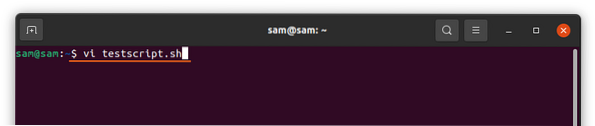
Escriba el guión. “#! / bin / bash ”operador, shell dirigido a bourne shell: r
#! / bin / bashecho "Hola mundo"
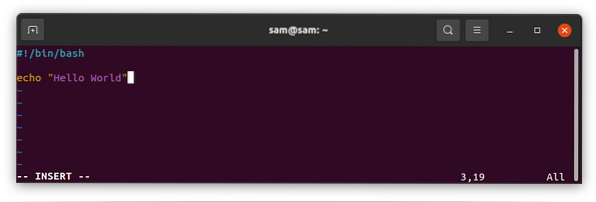
Y guarde el archivo, presione el botón "Esc"Para cambiar el modo, y luego presione": w"Para salvarlo. Si muestra un archivo de error de "solo lectura", utilice ": w!”, El archivo se guardará:
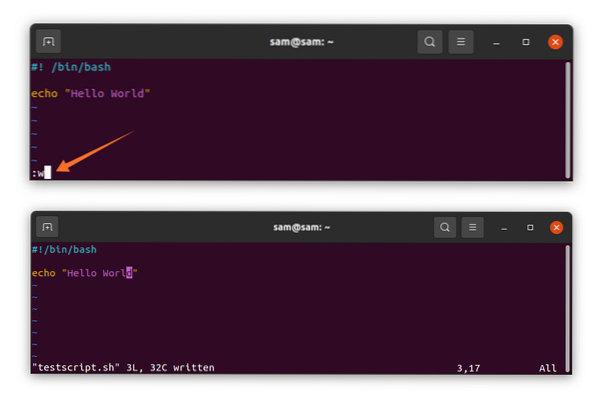
Ahora para ejecutar el archivo, escriba:
script de prueba de bash. sh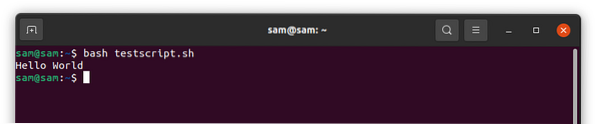
Cómo agregar comentarios en un script de shell
Para agregar un comentario, use el operador "#"; la sintaxis se da a continuación:
#! / bin / bash# Este es mi primer script de shell
echo "Hola mundo"
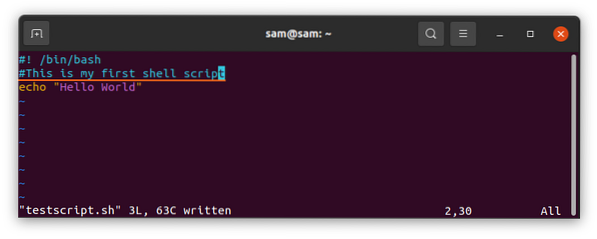
Cómo usar variables en un script de shell
Para cualquier programación, las variables de lenguaje son esenciales. Las variables se utilizan para almacenar un valor, ya sea un número entero, un carácter o una cadena de texto. Entendamos con un ejemplo:
#! / bin / bashmyvariable = "Este es mi primer script"
echo $ myvariable
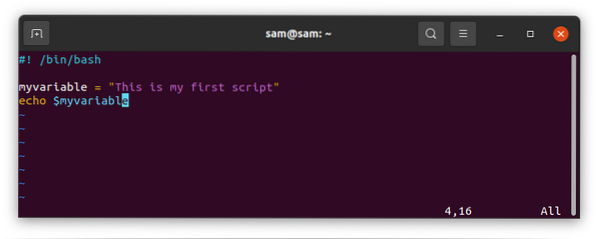
El script anterior dará un valor variable como salida:
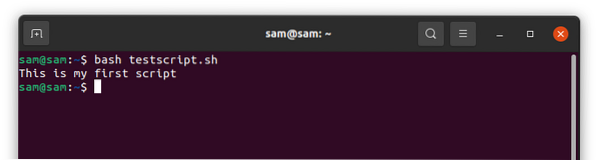
Veamos cómo obtener valor en una variable a partir del valor de usuario del usuario:
#! / bin / bashecho "Ingresa tu nombre"
leer name_varable
echo "Ingresa tu edad"
leer age_variable
echo "$ name_varibale es $ age_variable anterior"
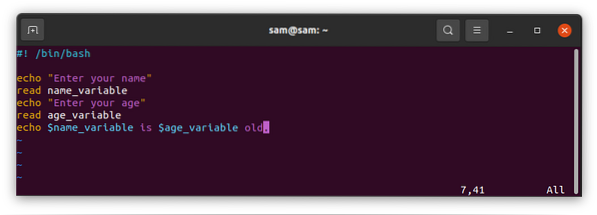
La siguiente imagen muestra el resultado:
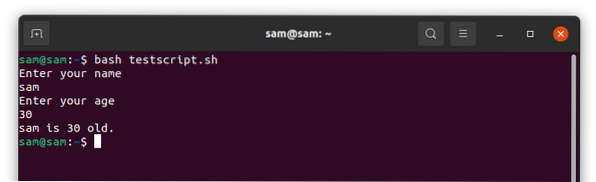
Conclusión
La secuencia de comandos de shell es muy importante para crear su propio comando o ejecutar varios comandos con un archivo de secuencia de comandos para realizar varias funciones. En esta guía, captamos la idea básica de las secuencias de comandos de shell. Aprendimos cómo crear un script y un archivo de script de shell, guardarlo y luego ejecutarlo. Además, entendemos el uso de variables en secuencias de comandos de shell. Las secuencias de comandos de Shell son muy útiles para realizar diferentes tareas útiles, y hay mucho que descubrir.
 Phenquestions
Phenquestions


